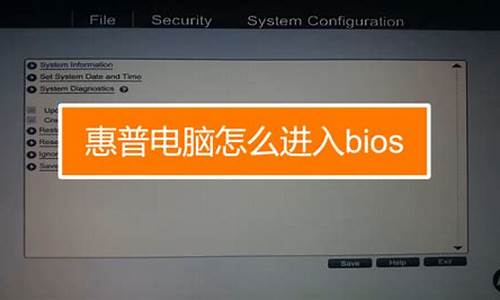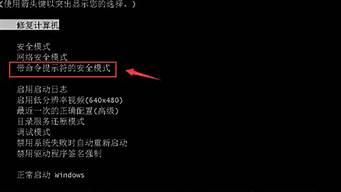您现在的位置是: 首页 > 重装系统 重装系统
win7无法连接wi-fi_win7WiFi无法连接
tamoadmin 2024-07-26 人已围观
简介1.win7系统连接不上无线路由器是为什么电脑连接不上wifi的原因很多,可以按照以下方法和步骤,逐项排查并修复:1,先看看电脑或者笔记本是否把无线网络或者WiFi功能关闭了,一种是系统或者软件带有的无线网络和WiFi的开关设置,另一种是电脑或者笔记本自身的硬件开关,解决方法:重新开启这类开关;2, 再确认无线网络是否需要输入密码以及密码是否正确,如果不知道无线网络的密码或者密码输入错误,则无法连
1.win7系统连接不上无线路由器是为什么
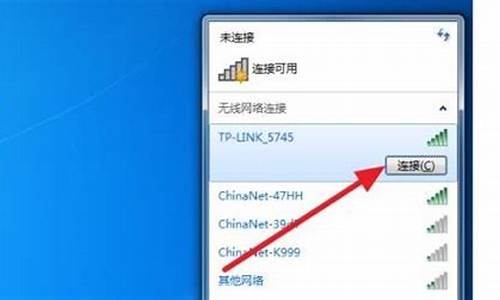
电脑连接不上wifi的原因很多,可以按照以下方法和步骤,逐项排查并修复:
1,先看看电脑或者笔记本是否把无线网络或者WiFi功能关闭了,一种是系统或者软件带有的无线网络和WiFi的开关设置,另一种是电脑或者笔记本自身的硬件开关,解决方法:重新开启这类开关;
2, 再确认无线网络是否需要输入密码以及密码是否正确,如果不知道无线网络的密码或者密码输入错误,则无法连接到无线;
3,查看设备管理器中,有没有无线网卡设备,如果没有或者上面有**问号,就是无线网卡驱动问题,可能网卡驱动丢失或损坏,如果驱动,丢失,“本地连接”图标也会会消失。解决方法:上或者用自带的驱动盘重装驱动,再或者安装运行驱动精灵进行网卡驱动的更新和重装;
4, 尝试右键单击系统托盘的“网络连接”选择“解决问题”进行快速修复;
5,按Win+X,选择“命令提示符(管理员)”,注意这个不要选择到上面的那个“命令提示符”,不然你在输入命令后,可能会收到“请求的操作需要提升”的提示。在弹出的CMD窗口中输入“netsh winsock reset”(注意,不带双引号),然后回车;回车后,你将收到“成功重置 Winsock 目录,你必须重新启动计算机才能完成重置”的提示。这时重新启动你的计算机,看看是否网络即可恢复正常;
6, 尝试用3 6 0 安 全 卫 士的断网急救箱,或者Q Q 电 脑 管 家的网络修复功能尝试修复网络;
7, 拔掉modem(猫)和路由器的电源,等待十分钟,再插上电源,等到modem和路由器正常运行后,试试能不能上网;
8, 网线或者网线接头接触不良。解决方法:尝试扭动或者插拔一下,看看是否能连上网;
9, 可能是DNS设置有问题。解决方法:请下载安装魔 方 优 化 大 师,里面有:“DNS助手”通过“DNS助手”,重新优选一下DNS即可。如果无有DNS服务器,请设置 “114.114.114.114”和“8.8.8.8”为优选DNS服务器;
10, 也可能是网络设置了固定ip地址。电脑TCP/IP(v4 或者v6)中设置了具体的IP和DNS,但这些IP和DNS(v4 或者v6)又和路由器的不一致造成的。解决方法:如果路由器开启了DHCP,右键单击系统托盘的“网络连接”选择“打开网络和共享中心”,双击“更改适配器设置”,右键单击相应设备,选“属性”,在里面找到TCP/IPv4,点直接用“自动获取”,如果路由器没有开启DHCP,就要设置与路由器一致的IP 和DNS;
11,也可以尝试把路由器的无线设置中的模式改为802.11n(需要路由器支持此种模式).不要用混合模式,方法:右键单击“这台电脑”,再点选“属性”,双击“设备管理器”,点击“网络适配器”,点选“无线网卡”,再点选“高级”然后在里面更改为802.11n模式“可用”,试试能否联网;
12,如果以上方法均无效,以很可能路由器本身设置有问题,尝试恢复初始设置:在无线路由器开启时,按下RESET键不放,过5秒后,恢复初始设置后,重新对无线路由器进行设置;(已经后附“路由器设置方法”)
13, 还有可能是你的网络运营商提供的网络有问题,请联系网络运营商;
14, 网卡(包括:有线网卡和无线网卡)损坏,请更换网卡;(如果不懂,请找网络运营商或者专业人士进行修复或者更换)
15,路由器本身有问题,或者损坏,请换一个路由器试试。
后附:
路由器设置方法:
1、将网线—路由器—电脑之间的线路连接好(将网线接入路由器的WAN口,用网线将电脑与路由器的任意一个Lan口连接),启动电脑并打开路由器开关,路由器启动稳定后,如果看到Lan口闪烁,即说明电脑与路由器成功建立通讯。(注意,此时不要连接Modem);
2、启动电脑后,进入操作系统,打开浏览器,在地址栏中输入192点168点1点1或192点168点0点1,然后进入无线路由器默认登陆网关界面;
3、默认登陆网关界面出现一个登录路由器的帐号及密码,默认的情况下,帐号和密码均为:admin(全部小写);
4、根据设置向导一步一步设置,选择上网方式,通常ADSL用户则选择第一项PPPoE,如果用的是其他的网络服务商则根据实际情况选择下面两项,如果不知道该怎么选择的话,直接选择第一项自动选择即可,方便新手操作,选完点击下一步;
5、然后按提示步骤输入从网络服务商申请到的账号和密码,输入完成后直接下一步;
6、然后选择无线设置,设置wifi密码,尽量字母数字组合比较复杂一点不容易被蹭网。
7、输入正确后会提示是否重启路由器,选择是确认重启路由器;
8 、路由器设置完成后,关闭电脑,然后把路由器和Modem连接上,Modem插上电源,等待Modem正常运行后,打开电脑,就能上网了。(特注:有的光猫自带路由功能,也就是modem和路由器二合一,这种设备直接设置好路由器功能和无线网络密码直接联网连接电脑即可。)
win7系统连接不上无线路由器是为什么
1、根据您提供的信息,如果您是指无法连接我司WLAN网络,建议您可通过以下方式排障:
1计算机或终端是否正确安装了WLAN无线网卡;
2计算机操作系统网络设置是否已正确配置;
3是否已选择连接“ChinaUnicom”无线网络,网络是否已显示“已连接”;
4是否已通过输入任意网址在浏览器界面中调出中国联通WLAN业务认证登录页面;
5是否正确输入手机号码、登录密码、验证码等信息。
2、如经自助排障后还是无法正常使用,建议您可联系归属地联通人工客服咨询,实际情况以当地政策为准。
—————
超越7待,沃更精彩,iPhone7优惠热卖中!您可直接点击 ://.10010/037SO 进入活动页面(温馨提示:各地市优惠活动不尽相同,具体以活动页面为准。)
您可能还关注:
优惠大赠送!4G主副卡,一人付费,全家打!~~还等什么,点击下列相应链接进行办理吧!
4G主副卡:://.10010/034rv;
连接不上无线路由器,原因是多种多样的,可以参考如下几种方法进行解决。
1、保证自己的电脑有无线网卡,如果没有无线网卡,则不能连接无线路由,解决的方法:
a、用网线连接无线路路由器的LAN口,通过网线实现局域网共享。
b、去电脑城买一个无线网卡,然后再连接无线路由器。
2、电脑有无线网卡,但是没有开启,很多笔记本有一个硬件开关,用于开启或者关闭无线网卡,一般通过按FN键+无线网卡开关键(F1~F12中的一个键)打开,在键盘上一般会显示一个“无线基站”的图标。
3、具备无线网卡,如果没有正确安装驱动程序,也会导致系统无法连接无线路由器,安装无线网卡驱动可以参考如下几种方法:
a、购买网卡时,一般会有一个驱动安装盘,将此盘装入光驱,安装即可。
b、去无线网卡的,或者电脑制造商的,搜索电脑型号或者网卡型号,找到相应的驱动下载安装即可。
c、使用驱动精灵、驱动人生等软件,扫描计算机硬件,找到适合的无线网卡驱动程序,下载安装即可。
4、无线路由器的设置不正确,也会导致系统无法连接,解决的方法是详细参照无线路由器的使用说明书。